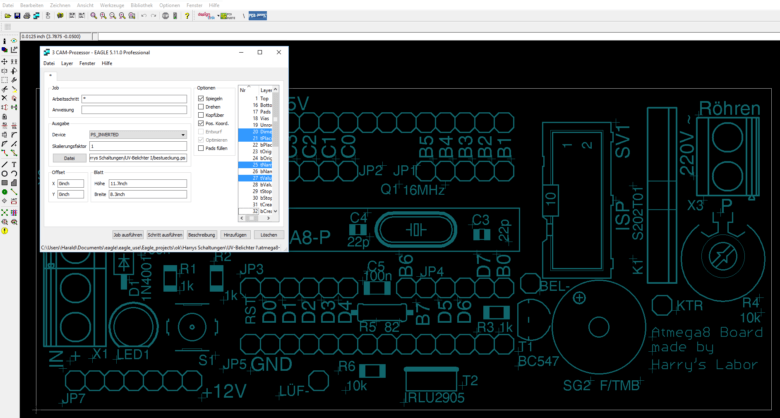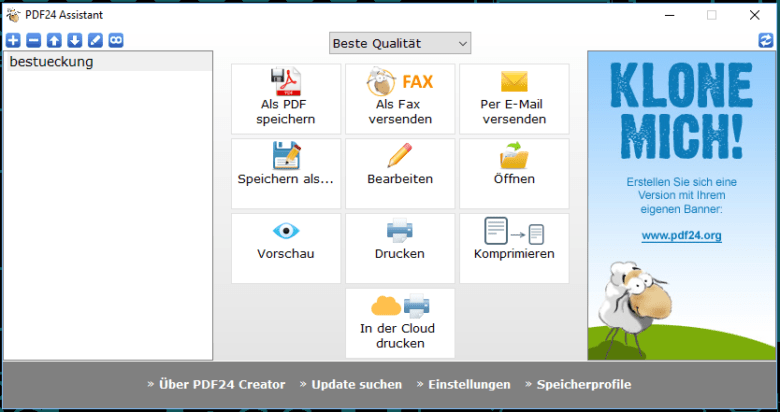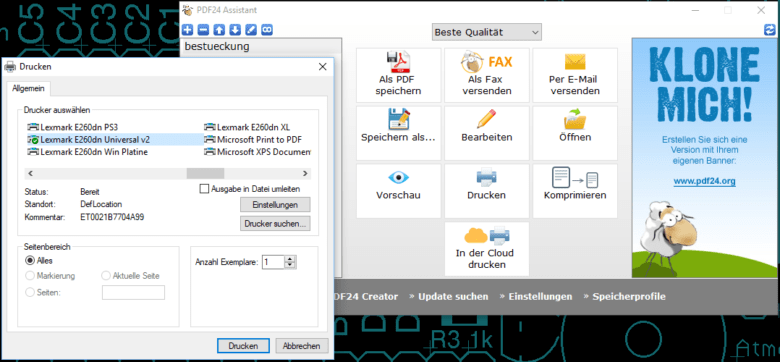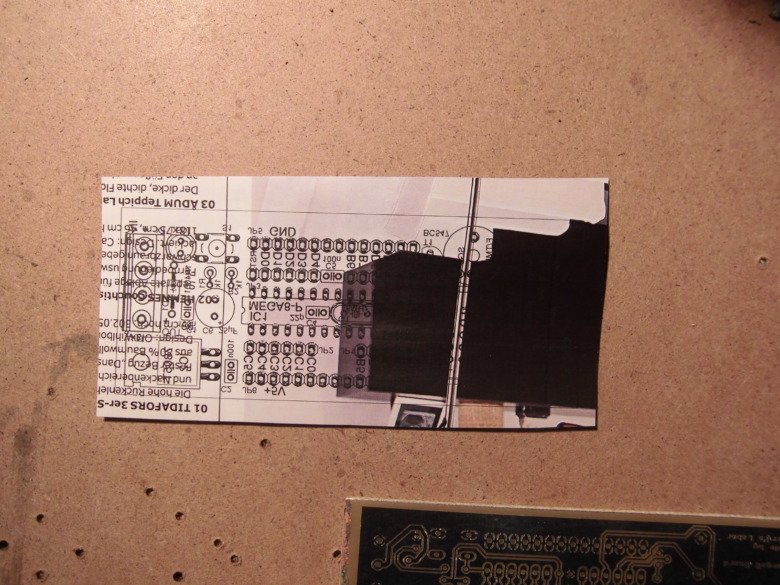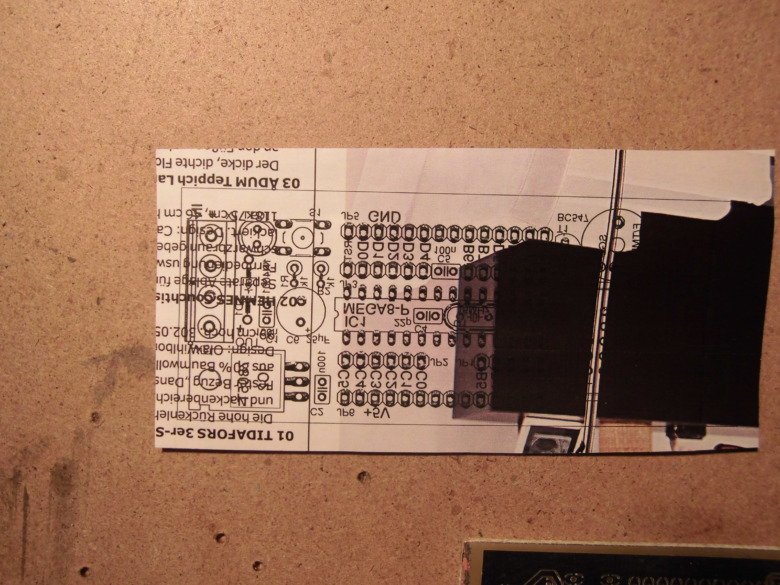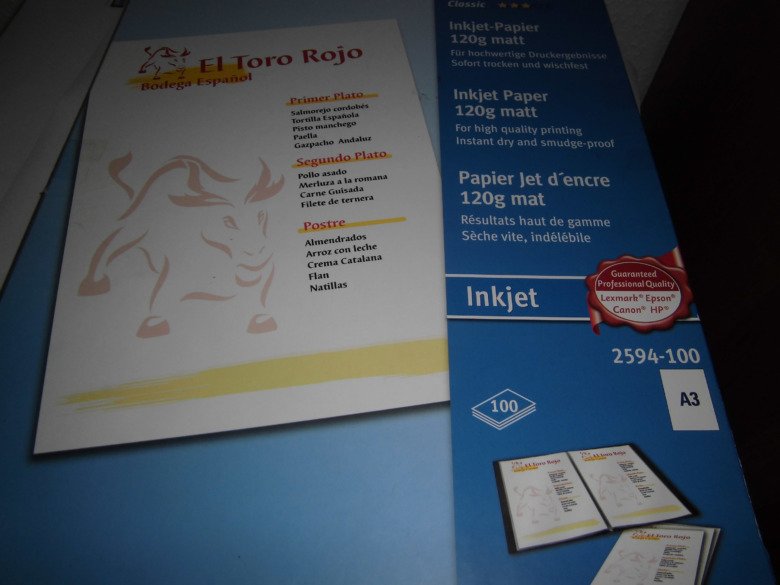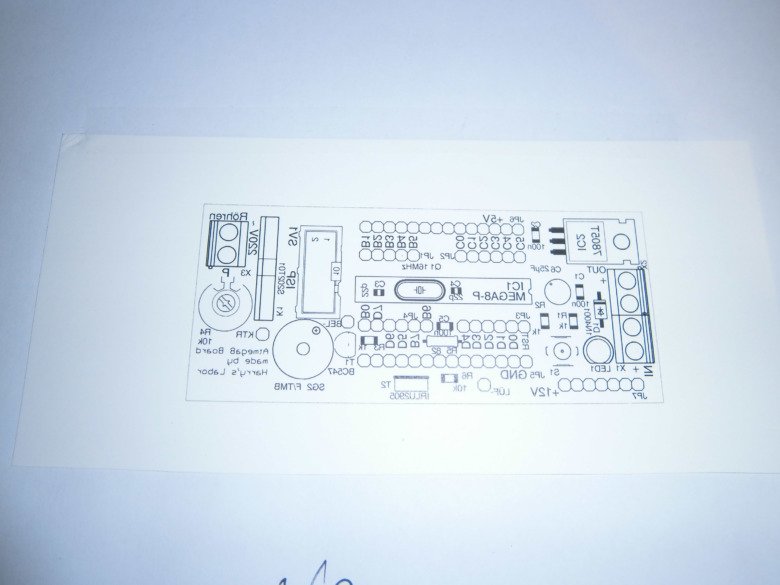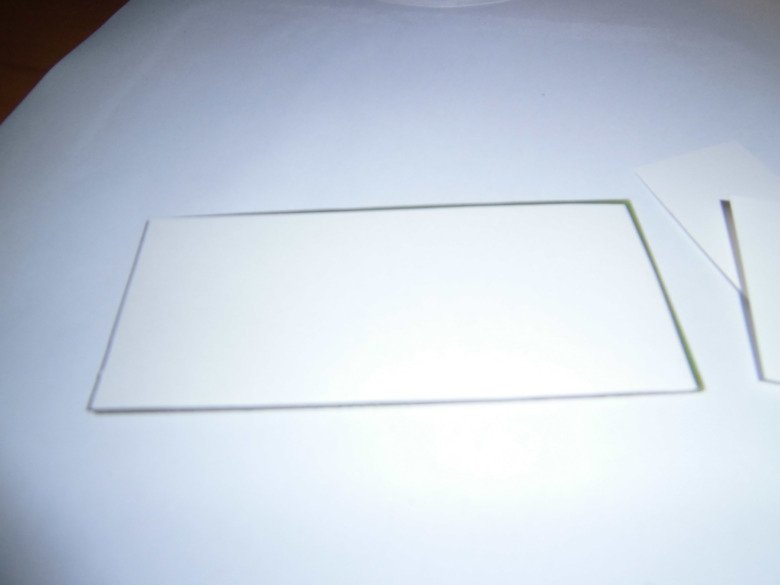Ein Bestückungsdruck kann das spätere Bestücken erleichtern.
Und: wenn ein Bauteil mal defekt ist, kann man anhand des Bestückungsdrucks leichter das defekte Bauteil austauschen. Zudem wirkt die Platine einfach professioneller.
Der etwas professionellere Bestückungsdruck:
Von Bungard gibt es eine Folie (Tenting Resist), welche sich leicht auf die Platine laminieren lässt und anschließend mit dem Ausdruck des Bestückungsdruckes belichtet wird.
Die Verarbeitung ist hier analog zum Lötstopplaminat. Für den Druck verwende ich die Folie von Zweckform Art-Nr. 3491. Um eine entsprechende Vorlage zum Belichten zu erhalten, muss der Druck als Negativ erfolgen, das heißt die Schrift muss durchscheinend sein. Der Druck sollte also deckend sein. Hier empfiehlt sich die Verwendung von Tonerverdichter, wie ich es auf der Seite zur Layouterstellung beschreibe.
Das Negativ für den Bestückungsdruck erstellen:
Wer das Layoutprogramm EAGLE verwendet, kann mit Hilfe des CAM-Prozessors eine invertierte Postscriptdatei für den Bestückungsdruck erstellen.
Hier werden die Layer angeklickt, welche in dem späteren Druck enthalten sein sollen. Der Druck soll gespiegelt erfolgen, damit dieser nachher auch korrekt auf die Platine kommt, daher wird auch dort der Haken gesetzt. Dann muss noch der Dateiname und der Speicherort gewählt werden.
Danach kann die Postscriptdatei mit dem Programm PDF24 geöffnet und gedruckt werden. Hier einfach mit dem PDF24 Assistenten die Datei über das Plussymbol öffnen und danach auf die Schaltfläche “Drucken” klicken:
Wer keine invertierte Datei erstellen kann, sollte wie nachstehend beschrieben vorgehen:
Um ein Negativ zu erstellen habe ich in meinem Layoutprogramm den Bestückungsdruck gespiegelt als PDF-Datei drucken lassen.
Diese PDF-Datei muss dann bearbeitet werden, damit daraus ein Negativ wird. Ich verwende dazu das Programm PDF-XChange Editor.
Ich öffne damit das PDF-Dokument und erstelle über “Dokument -> Hintergrund -> Hinzufügen” einen einfarbigen Hintergrund in Rot. Die Farbe spielt keine so große Rolle, es sollte nur nicht Schwarz oder Weiß sein. Den Hintergrund kann ich auf die Größe des Layouts anpassen und erst mal an die Seite schieben. Dann klicke ich “Inhalt ändern” an. Darüber kann man den Text und die Symbole auf dem Bestückungsdruck markieren und Füllfarbe und Linienfarbe auf Weiß setzen. Den Hintergrund schiebe ich immer mal wieder auf das Layout, um zu prüfen ob alles soweit passt. Zum Schluss passe ich die Größe des Hintergrundes auf das Layout an und ändere die Füllfarbe auf Schwarz. Dann kann man das PDF-Dokument speichern und drucken.
Hier ist so ein Ausdruck:
Ein paar leicht durchsichtige Stellen habe ich noch mit einem schwarzen Filzschreiber ausgebessert.
Auf meinem Leuchtpult habe ich das Ergebnis noch einmal kontrolliert und noch ein paar Stellen auf dem Bestückungsdruck mit dem Filzschreiber ausgebessert.
Danach sollte man den Ausdruck passend an 2 Seiten ausschneiden, sodass man ihn passgenau auf der Platine ausrichten kann.
Das Ergebnis sieht so aus:

Man sieht, dass ich nicht alles zu 100% geschwärzt habe und der Druck nicht optimal war. Es gibt hier viele kleine “Flecken”. Ich habe hier den Bestückungsdruck allerdings genauso lange belichtet wie die Lötstoppmaske. Bei meinem Belichtungsgerät sind das 90 Sekunden.
Das Belichten kann hier ruhig um ca. ein Drittel kürzer sein als bei dem Lötstopplaminat, da die Folie für den Bestückungsdruck wesentlich dünner ist als die Folie, um die Lötstoppmaske auf die Platine zu übertragen. Dort kannst du ein wenig mehr dazu lesen.
Beim Entwickeln verfärben sich die dem UV-Licht ausgesetzten Stellen dunkel und sind schon einigermaßen fest.
Danach muss der Bestückungsdruck eine gute Stunde unter UV-Licht aushärten damit er wirklich fest wird.
Anschließend noch eine halbe Stunde in meinen „Pizza SMD Reflow Ofen“ und dann ist der Bestückungsdruck wirklich fest.
Hier ist eine andere Platine mit einem Bestückungsdruck mit Tenting Resist und Lötstopplaminat auf beiden Seiten. Hier habe ich wesentlich genauer gearbeitet:

Ich wende diese Methode selten an. Es wirkt zwar wirklich gut und ist professioneller als mit der Toner-Transfer-Methode aber es dauert auch eben wesentlich länger und man muss genauer arbeiten.
Bestückungsdruck mit der Toner-Transfer-Methode:
Um den Bestückungsdruck auf die geätzte Platine zu übertragen, eignet sich recht gut die Toner-Transfer-Methode, wie ich sie auch zum Übertragen des Layouts verwende.
Zunächst wird der Bestückungsdruck gespiegelt auf das bewährte Katalogpapier von Ikea oder Reichelt gedruckt:
Hierbei achte ich darauf auch den “Dimensionlayer” mitzudrucken, damit ich den Ausdruck recht genau ausrichten kann.
Danach wird das Papier auf der Platine ausgerichtet und auf die Platine laminiert.
Wie man hier sieht, ist die Schrift in der Mitte der Platine nicht einwandfrei übertragen worden.
Ich bin mit dem Ergebnis dennoch zufrieden.

Update vom 10.12.2017:
Noch besser als mit Katalogpapier gelingt das Laminieren mittels der Toner-Transfer-Methode mit Avery Zweckform 2594. Ich habe mir ein Paket 100 Blatt DIN A3 zugelegt.
Man kann ein Stück passend schneiden und auf normales Paper kleben. Dann wird der Bestückungsdruck spiegelverkehrt gedruckt.
Die Platine wird mit Aceton gereinigt, damit keine Fingerabdrücke oder dergleichen zwischen dem Toner und der Platine sind.
Dann den Bestückungsdruck entsprechend ausrichten und an einer Seite mit einem Stück Klebeband fixieren. Mit der Klebeseite voran geht es dann einige Male durch den heißen Laminator. Nach einigen Malen kann die Platine dann um 90° gedreht werden.
Ich lasse die Platine bis zu 20 Mal durch das Laminiergerät laufen. Danach lasse ich sie ein wenig abkühlen. Zum Schluss kommt die Platine in das Wasserbad mit ein wenig Spülmittel, um das Papier einzuweichen und dann nach und nach abzurubbeln.

Man erkennt hier auf dem Bild oben links auf der Platine, dass der Übertrag nicht ganz komplett erfolgt ist. Wenn man mit dem Ergebnis nicht zufrieden ist, entfernt man einfach mit Aceton den Toner und wiederholt das Ganze.
Um die letzten feinen Fasern, die noch direkt mit dem Toner verbunden sind, zu entfernen, benutze ich Glasreiniger und eine alte Zahnbürste. Ich lasse dazu die Platine mit dem Bestückungsdruck nochmal 10 Minuten im Glasreinger liegen und putze dann sanft über die Oberfläche.
Zu guter Letzt sieht das dann so aus:

Weißer Bestückungsdruck:
Wer einen Farblaserdrucker hat, kann den Bestückungsdruck auch in einem Gelb drucken. Ich nutze dazu den Hexadezimalcode E9DD00 (RGB: 233, 221, 0) für die gelbe Farbe.
In EAGLE kann man recht leicht unter den “Optionen -> Einstellungen -> Palette” eine neue Farbe hinzufügen. Die erste Farbe oben links ist nicht 1, sondern 0. Die jeweils darunterliegende Farbe ist der Farbton, welcher beim Markieren oder bei dem Befehl “Show” einem Element zugewiesen wird. So ergeben sich Farbpaare wie 0/8, 1/9, 2/10 usw. Dazu bitte auch einen Blick in das Handbuch werfen.
Die neuen Farben werden als RGB-Wert eingetragen. Hierbei den Alphakanal auf 255 setzen, damit im Layout die Farbe komplett deckend ist.
Als Highlightfarbe habe ich einfach ein etwas helleres/anderes Gelb in FFDA78 (RGB: 255, 218, 120) genommen.
Nachdem die Farbe und die Highlightfarbe mittels der RGB-Werte eingetragen wurden, müssen noch 2 Scriptdateien in EAGLE bearbeitet werden. So können wir sehr leicht die neuen Farben zuweisen, ohne dieses einzeln bei den Layern von Hand machen zu müssen. So wird auch die neue Farbe für den Druck verfügbar gemacht. Sonst würde der Bestückungsdruck in der Standardfarbe gedruckt.
Zunächst muss in der defaultcolors.scr folgende Zeilen mit dem hexadezimalen Wert an entsprechender Stelle eingefügt werden. Damit EAGLE den Wert auch hexadezimal einliest, wird mit 0x begonnen. Die ersten beiden Werte FF stehen für den Alphakanal, der Wert für die Farbe folgt danach:
1 2 | set palette 16 0xFFE9DD00; set palette 24 0xFFFFDA78; |
Meine defaultcolors.src hat folgenden Inhalt, um die Farben zu definieren:
1 2 3 4 5 6 7 8 9 10 11 12 13 14 15 16 17 18 19 20 21 22 23 24 25 26 27 28 29 30 31 32 33 34 35 36 37 38 39 40 41 42 43 44 45 46 47 48 49 50 51 52 53 54 55 56 57 58 59 60 61 62 63 | # Set the default colors: set palette black; set palette 0 0xFF000000; set palette 1 0xB43232C8; set palette 2 0xB432C832; set palette 3 0xB432C8C8; set palette 4 0xB4C83232; set palette 5 0xB4C832C8; set palette 6 0xB4C8C832; set palette 7 0xB4C8C8C8; set palette 8 0xB4646464; set palette 9 0xB40000FF; set palette 10 0xB400FF00; set palette 11 0xB400FFFF; set palette 12 0xB4FF0000; set palette 13 0xB4FF00FF; set palette 14 0xB4FFFF00; set palette 15 0xB4FFFFFF; set palette 16 0xFFE9DD00; set palette 24 0xFFFFDA78; set palette colored; set palette 0 0xFFEEEECE; set palette 1 0xB4000080; set palette 2 0xB4008000; set palette 3 0xB4008080; set palette 4 0xB4800000; set palette 5 0xB4800080; set palette 6 0xB4808000; set palette 7 0xB4808080; set palette 8 0xB4C0C0C0; set palette 9 0xB40000FF; set palette 10 0xB400FF00; set palette 11 0xB400FFFF; set palette 12 0xB4FF0000; set palette 13 0xB4FF00FF; set palette 14 0xFFFFFF00; set palette 15 0xFF000000; set palette 16 0xFFE9DD00; set palette 24 0xFFFFDA78; set palette white; set palette 1 0xB4000080; set palette 2 0xB4008000; set palette 3 0xB4008080; set palette 4 0xB4800000; set palette 5 0xB4800080; set palette 6 0xB4808000; set palette 7 0xB4808080; set palette 8 0xB4C0C0C0; set palette 9 0xB40000FF; set palette 10 0xB400FF00; set palette 11 0xB400FFFF; set palette 12 0xB4FF0000; set palette 13 0xB4FF00FF; set palette 14 0xB4FFFF00; set palette 15 0xB4000000; set palette 16 0xFFE9DD00; set palette 24 0xFFFFDA78; |
Das Script muss dann im Board ausgeführt werden.
In der mylayers.src weist man nun die Farbe den Layern zu. Dazu muss man die entsprechenden Zeilen mit den Nummern der Layer ändern:
1 2 3 4 5 6 7 8 | SET COLOR_LAYER 21 16; SET COLOR_LAYER 22 16; SET COLOR_LAYER 25 16; SET COLOR_LAYER 26 16; SET COLOR_LAYER 27 16; SET COLOR_LAYER 28 16; SET COLOR_LAYER 52 16; SET COLOR_LAYER 53 16; |
Auch dieses Script wird dann im Board ausgeführt.
Nun wie gewohnt den Bestückungsdruck auf dem Zweckformpapier drucken und auf die Platine laminieren.
Danach ab damit ins Wasserbad, damit sich das Papier lösen kann. Wenn man vorsichtig das Papier entfernt und die Platine danach nicht in ein Bad mit Glasreiniger gibt, um die letzten Papierfasern vom Toner zu lösen, erhält man einen nahezu weißen Bestückungsdruck.
Bei genauem Hinschauen sieht man auf dem Bestückungsdruck noch einige Papierfasern. Die stören aber nicht sonderlich.
Mit etwas Geduld im Wasserbad kann ein guter weißer Bestückungsdruck erreicht werden.
Ebenso kann der Bestückungsdruck auf dem Lötstopplaminat auflaminiert werden. Der Kontrast ist wesentlich höher.

Wenn die restlichen Papierfasern doch stören, kommt die Platine mit dem Bestückungsdruck in ein Bad mit Glasreiniger. Man erhält dann einen entsprechend gelben Bestückungsdruck mit klareren Kanten in der Schrift.

Wenn der Bestückungsdruck unter dem Lötstopplaminat aufgebracht werden soll, dann sollte der Bestückungsdruck schwarz oder mit der Komplementärfarbe zum Lötstopplaminat gedruckt werden. Dadurch erhält man einen sehr hohen Kontrast. Denn in Weiß oder Gelb ist der Bestückungsdruck unter dem Laminat kaum zu sehen.
Als hexadezimalen Farbwert für das Lötstopplaminat habe ich 11666C (RGB: 17, 102, 108) gewählt. Auf der Seite https://paletton.com/#uid=1000u0kllllaFw0g0qFqFg0w0aF findet man einen Komplementärfarbrechner. Für meine gewählte Farbe kommt hier B1611A (RGB: 177, 97, 26) heraus. Einfach die neue Farbe wie oben beschrieben hinzufügen.
Ich habe dann in der defaultcolors.scr die weitere Farbe hinzugefügt und in der mylayers.scr die Zahl bei den Layern entsprechend angepasst:
1 2 3 4 5 6 7 8 9 10 11 12 13 | #defaultcolors.scr set palette 17 0xFFB1611A; set palette 25 0xFFFFDA78; #mylayers.scr SET COLOR_LAYER 21 17; SET COLOR_LAYER 22 17; SET COLOR_LAYER 25 17; SET COLOR_LAYER 26 17; SET COLOR_LAYER 27 17; SET COLOR_LAYER 28 17; SET COLOR_LAYER 52 17; SET COLOR_LAYER 53 17; |
Wieder werden beide Scripte ausgeführt. Danach einfach wie gewohnt drucken und auflamineren.
Es gibt also ziemlich gute Möglichkeiten, einen guten Bestückungsdruck auf seine Platine zu bringen :-)
Wenn du Fragen zum Bestückungsdruck hast oder eine andere gute Methode kennst, hinterlasse hier einen Kommentar oder schreibe mir über das Kontaktformular.